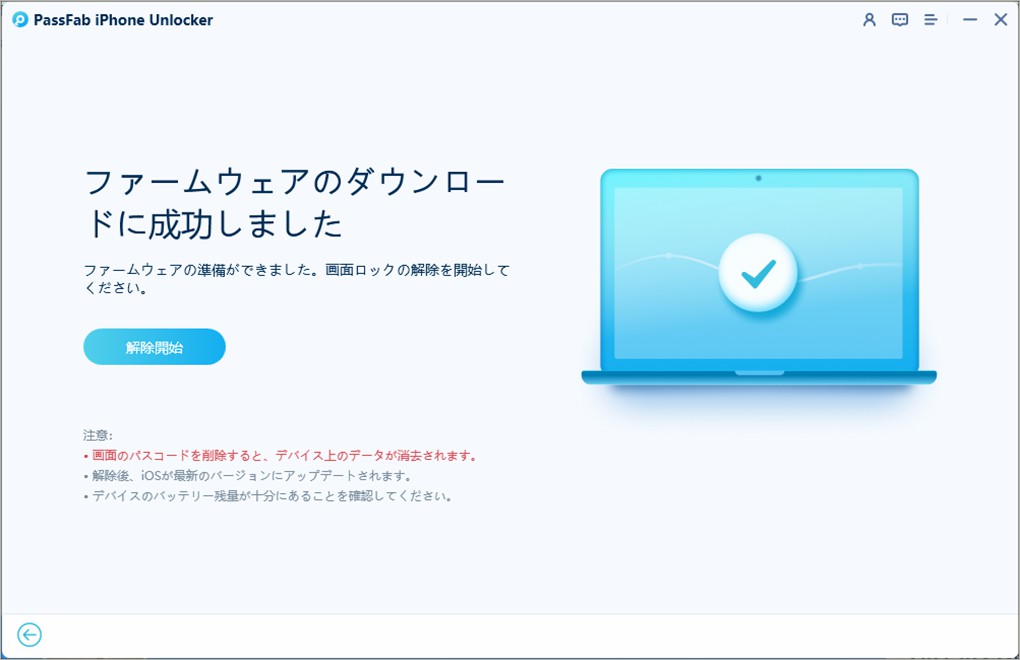「iPadのパスコードが6桁に勝手に変更された」
「知らない間に、設定済みパスコードの内容を勝手に変えられた」
自分がいない間にiPadの中身を見られることを防ぐためにパスコードを設定しているユーザーは多いでしょう。ですが、iPadのパスコードを6桁にした後、正しいパスコードがわからない状態になったり、パスコードを勝手に変えられたりする場合があります。このような状況を解決するために、本記事ではiPadの6桁のパスコードがわからない時のロック解除方法やパスワードなしでiPadの画面ロックを解除する裏技を詳しくご紹介します。
iPadのパスコードが勝手に6桁に変わった原因について
iPadのパスコードが6桁に勝手に変わったという時は次の原因が考えられます。
原因1:システムの設定が変更された
iPadをアップデートした後にパスワードが6桁に勝手に変わる問題が起きた時はアップデートによってシステムの設定が勝手に変更されたことが原因かもしれません。
原因2:パスコードは他人に誤って変更された
iPadで設定したパスコード6桁がわからないという時は誰かにパスコードを勝手に変えられた可能性があります。また、家族など他にもパスコードを知っているユーザーがいる場合は操作を誤ってパスコードを変更してしまったということも考えられます。
原因3:リモート管理
リモート管理を受けているiPadのパスコードが6桁に勝手に変わったという時は管理者によってiPadのパスコードに関する設定が変更された可能性があります。
iPad 6桁のパスコードがわからない場合のロック解除方法
iPadのパスコードを勝手に変えられたため、正しい6桁のパスコードがわからないという時は次の解除方法を試してみてください。iPadのパスコードを忘れた時にも使える対処法も紹介しています。
方法1:iPhone/iPadのパスコードを解除する裏技PassFab iPhone Unlockで6桁のパスコードを解除する【おすすめ】
まずは、iPadのパスコードを解除したい時に最もおすすめの方法であるPassFab iPhone Unlockからご紹介します。PassFab iPhone Unlock はiPad/iPhoneのパスコードロックを解除できる裏ワザ で、Touch IDやFace IDなど生体認証のロック解除もサポートしています。画面の指示に従って操作するだけでiPadのパスコードを解除できるので、パスコードを勝手に変えられた、パスコードを忘れたという時のおすすめな解除法です。特に、iPhone/iPadのパスワード、パスコードを忘れたユーザーにとって、パスワードやiTunesなしでもロックを解除できることは魅力ですよね。また、同ソフトはすべてのiOSバージョンとデバイスに対応(iOS17にも対応)し、操作手順も簡単で誰でも利用可能です。以下は詳しい操作手順です。
まずは、パソコンにPassFab iPhone Unlockをダウンロードしてインストールします。
パソコンでPassFab iPhone Unlockを起動するとホーム画面が表示されます。画面ロックを解除の下にある「解除開始」をクリックしてパスコード解除の作業を始めましょう。

USBケーブルを使ってiPadとパソコンを接続します。接続が完了すると「開始」ボタンが現れるので、クリックして次の画面に進みます。
ファームウェアをダウンロードする画面が表示されます。モデルとバージョンを確認したら保存先を指定して「ダウンロード」をクリックします。ダウンロードが始まりますので完了するまでお待ちください。

「解除開始」をクリックしてiPadの画面ロックを解除します。

パスコードの解除が終わると画面が切り替わります。

方法2:iTunesでiPadを初期化する
iPadを初期化してパスワード6桁を解除する時はiTunesを使う方法もあります。iTunesでiPadを初期化してパスコードを解除する場合はiPadをリカバリーモードにする必要があります。
パソコンにiTunesをダウンロードしてインストールします。
USBケーブルを使ってiPadをパソコンに接続します。
iPadをリカバリーモードにするために音量上ボタンを押して放し、音量下ボタンを押して放し、トップボタンを長押しします。

ホームボタンがあるiPadはトップボタンとホームボタンを10秒以上長押ししてください。

iPadがリカバリーモードになるとパソコン上でiTunesが起動し、次のメッセージが表示されます。「復元」をクリックするとiPadの初期化が始まります。

方法3:iPadを再起動してみる
iPadのアップデートによってシステムの設定が変更された、一時的なエラーによってパスコードが6桁に勝手に変わったという場合はiPadを再起動すると改善されるケースがあります。
トップボタンと音量ボタン上(または下)を同時に長押しします。ホームボタンがあるiPadの場合は電源ボタンを長押ししてください。
スライドで電源オフのアイコンが表示されるので、画面上でアイコンをスライドして電源を切ります。

iPadの電源が完全に切れたらAppleのロゴが表示されるまでトップボタンを長押しして電源を入れます。
iPad 6桁のパスコードを4桁にする対処法
iPadのパスコードを6桁にしていると、設定したパスコードを忘れたり、わからない状態に陥ったりする可能性が高くなります。セキュリティは下がりますが、iPadのパスコードを4桁に変更する方法もあります。
対処法:設定からパスコードを4桁にする
「設定」から「Face ID(またはTouch ID)とパスコード」を選択します。
「パスコードを変更」をタップします。

使用中の6桁のパスコードを入力します。

新しいパスコードを設定する画面になるので、「パスコードオプション」を選択します。

「4桁の数字コード」を選びます。4桁のパスコードを設定する画面が表示されるので、ガイドに従って設定を完了させます。

iPad 6桁のパスコードを4桁に変更できない場合の対処法
上記では>iPad 6桁のパスコードを4桁にする方法を解説いたしました。しかし、どうしてもパスコードを4桁に変更できないことに遭遇したユーザーも多いでしょうか。この場合、iPadのパスコードを解除するツールPassFab iPhone Unlockでパスコードを削除しリセットすることをお勧めします。
まとめ
iPadのパスコード6桁がわからない、忘れた、勝手に変えられたという時の対処法をご紹介しました。パスコードを勝手に変えられたという時はシステムの設定変更、誰かにパスコードを変更された、リモート管理者による操作などが考えられます。この場合、簡単かつ迅速に分からないパスコードを解除したい場合、iPadのパスコードを解除する裏ワザPassFab iPhone Unlock の利用をおすすめします。同ソフトは6桁のパスコード、4桁のパスコード、生体認証など全種類のロック解除をサポート、iPhoneにも対応しています。ぜひお試しください。